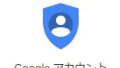「ファンクションキー」とは、キーボードの最上段に並んでいる「F1」から「F12」の各キーの総称です。
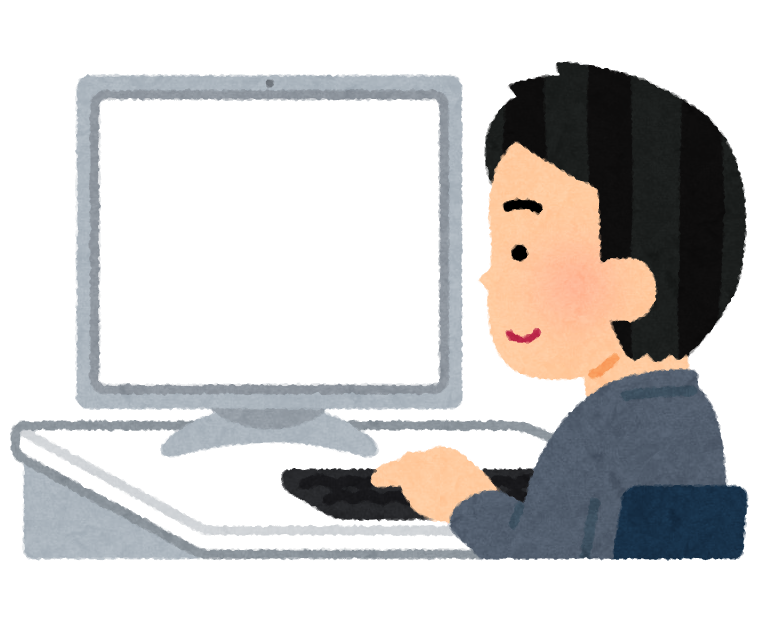
各キーにはヘルプ表示やページ更新など、それぞれ機能が割り当てられています。
各ファンクションキーの機能は、表示しているアクティブなウインドウによって挙動が変わるケースもあります。
たとえば同じF4キーでも、デスクトップ画面を表示した状態だと何も反応はありませんが、ブラウザーのEdgeを開いているとアドレスバーのURLが選択されます。
ここでは、デスクトップの他に、Windowsでよく使われるEdgeやエクスプローラー、Wordで利用できるファンクションキーの機能を紹介します。
エクスプローラーで使える主なファンクションキー
| F1 | ヘルプ機能の表示 |
| F2 | ファイル名変更 |
| F3 | ファイル検索 |
| F4 | アドレスバーを表示 |
| F5 | 開いているページの更新 画面が表示されない時に使えます |
| F7 | 全角カタカナ |
| F8 | 半角カタカナ |
| F9 | 全角アルファベット |
| F10 | 半角アルファベット |
| F11 | 全画面表示モードにする |
| F12 | 名前を付けて保存 |
Wordで使える主なファンクションキー
| F1 | ヘルプ機能の表示 |
| F4 | 直前の操作を繰り返す |
| F5 | 検索と置換ダイアログを表示 |
| F6 | 文書、作業ウィンドウ、ステータス バー、リボンを切り替える |
| F7 | 全角カタカナ |
| F8 | 半角カタカナ |
| F9 | 全角アルファベット |
| F10 | 半角アルファベット |
| F12 | 「名前を付けて保存」ダイアログを表示 |
慣れていない方は一度に全部覚えるのは大変ですが、例えばF4やF12から使ってみるのがお勧め。
F4は今やった設定をもう一度やりたい!といった時に手軽に使えて便利です。
F12はレッスン中毎度行う名前を付けて保存の操作がスムーズに出来るようになるので便利です。
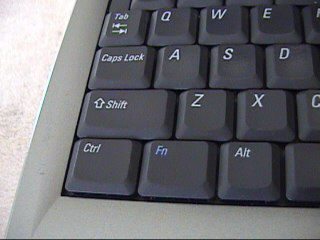
Fnキー
ノートパソコンなどのキーボードの手前(下)側などにある「Fn」と刻印されたキーのこともファンクションキーということがあります。
他のキーと同時に押すことで働きを変更する修飾キー(modifier key)の一種で、Fnキーを押しながらF1キーなどを押すことで、音量の上げ下げや液晶の明るさの調整、画面出力先の切り替えなど、主にハードウェアの状態や設定の変更を直接行うことができます。
Fnキーを備えたキーボードでは、各ファンクションキーなどの上面の隅に通常とは別の色で、Fnキー押下時の動作が小さなアイコンなどで記されていますので、チェックしてみてくださいね。